Como baixar e visualizar uma cópia dos dados do Windows 10 Cortana

O Cortana no Windows 10 é um ótimo assistente digital, mas, como os outros assistentes, mantém dados sobre você. Veja como fazer o download de uma cópia para que você possa revisá-la.
Enquanto serviços de tecnologia e assistentes digitais fazemNossa vida é mais fácil, a empresa que fornece o serviço coleta muitos dados sobre você. Por exemplo, tudo o que você diz para Cortana ou Alexa é gravado e armazenado nos servidores da empresa. Tudo o que você faz no Facebook e no Google é gravado. A idéia é que, ao coletar seus dados, o serviço melhore e forneça melhores resultados e para antecipar suas necessidades. Mas, ao mesmo tempo, levanta preocupações de privacidade e segurança para você como usuário.
O bom é que a maioria das grandes empresas de tecnologiaoferecem uma maneira de visualizar, baixar e até excluir dados coletados de seus servidores. Mostramos como excluir suas gravações de voz do Alexa, Google Assistant, Cortana e Siri. Mas quando se trata de Cortana no Windows 10, existem mais do que apenas comandos de voz. Na verdade, você pode não falar com Cortana. Mas uma cópia do que você usa pelo teclado é armazenada, como Lembretes, Listas e Notas. Mas a Microsoft permite que você obtenha uma cópia completa dos seus dados da Cortana. A seguir, veja como obter os dados e visualizá-los no Windows 10.
Faça o download dos dados da Cortana da Microsoft
Para começar, vá para Configurações> Cortana> Permissões e Histórico e clique no link "Alterar o que a Cortana sabe sobre mim na nuvem".
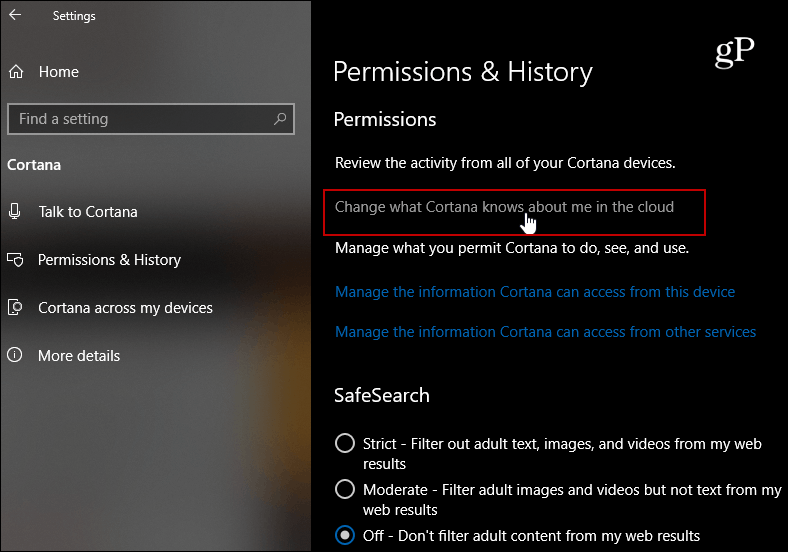
Quando a Cortana for iniciada, role um pouco para baixo eclique no botão "Obter minhas informações". Isso enviará à Microsoft uma solicitação de que você deseja uma cópia dos seus dados. Você receberá um e-mail notificando que a solicitação de dados foi recebida.
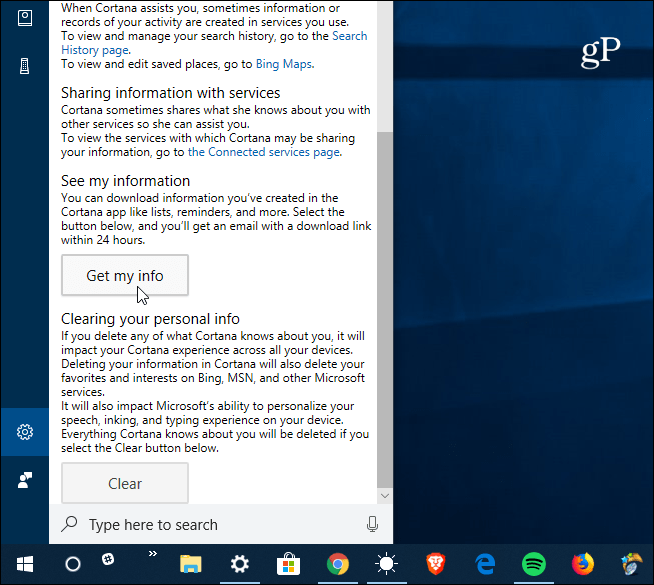
Quando suas informações estiverem prontas, você receberá uma segunda mensagem no endereço conectado à sua conta da Microsoft. Abra o email e clique no link "Faça o download aqui".
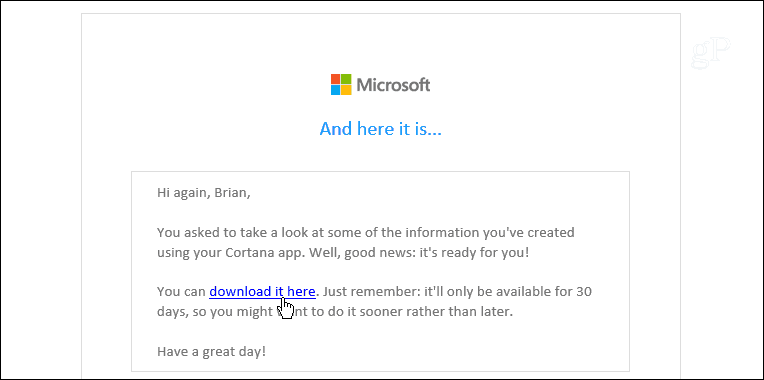
O link direcionará você para a página da Microsoft para conceder à ferramenta CortanaExport permissão para coletar e fazer backup de seus dados. Depois de clicar sim um arquivo zip contendo seus dados será baixado - salve-o em um local conveniente e seguro.
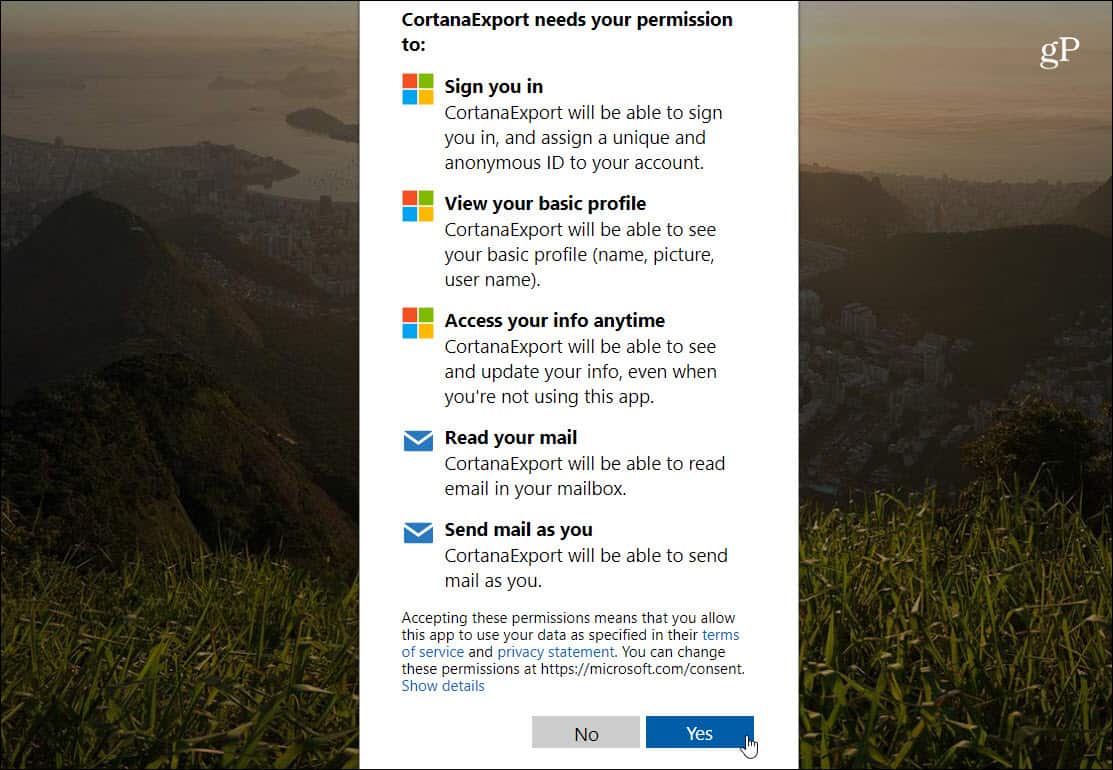
Abra a pasta zip e você encontrará vários arquivos de texto no formato JSON, o que significa que você pode abrir o arquivo de texto no bloco de notas, mas esse não é o formato mais fácil de usar.
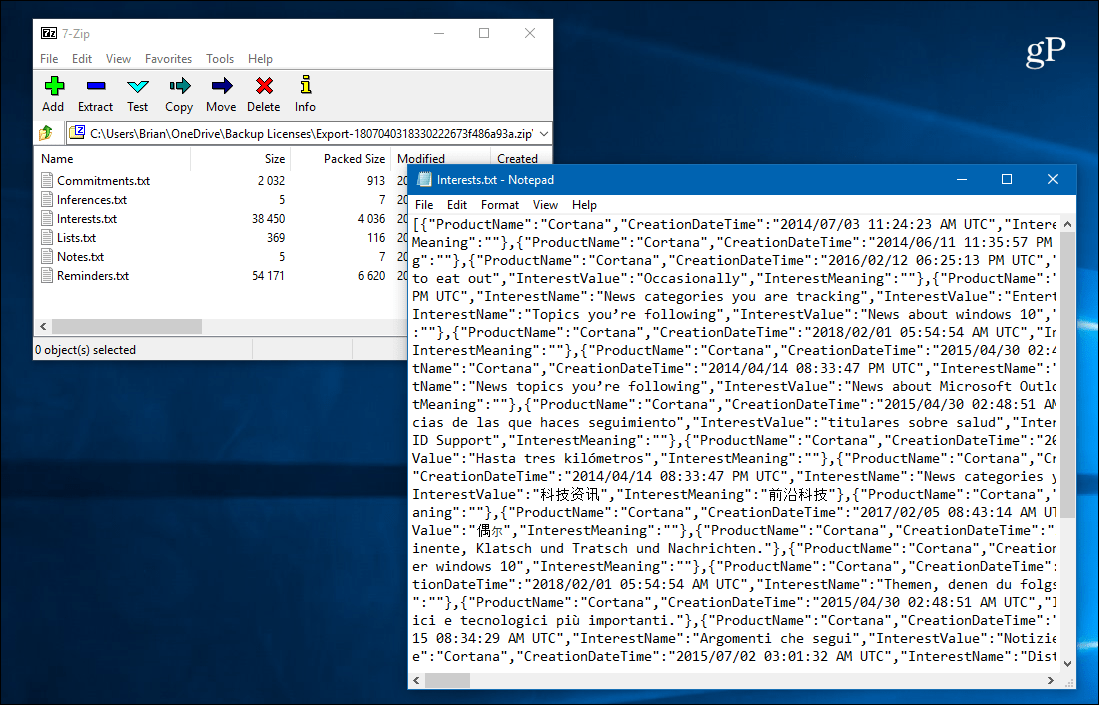
Para ajudar a decifrar os dados, você pode usar um JSONvisualizador. As opções on-line fáceis de usar estão em codebeautify.org/jsonviewer ou no JSON Formatter do Bing. Mas se você é um usuário mais avançado e deseja segurança máxima, use um aplicativo como o utilitário Notepadd ++ gratuito ou talvez importe-o para o Excel.
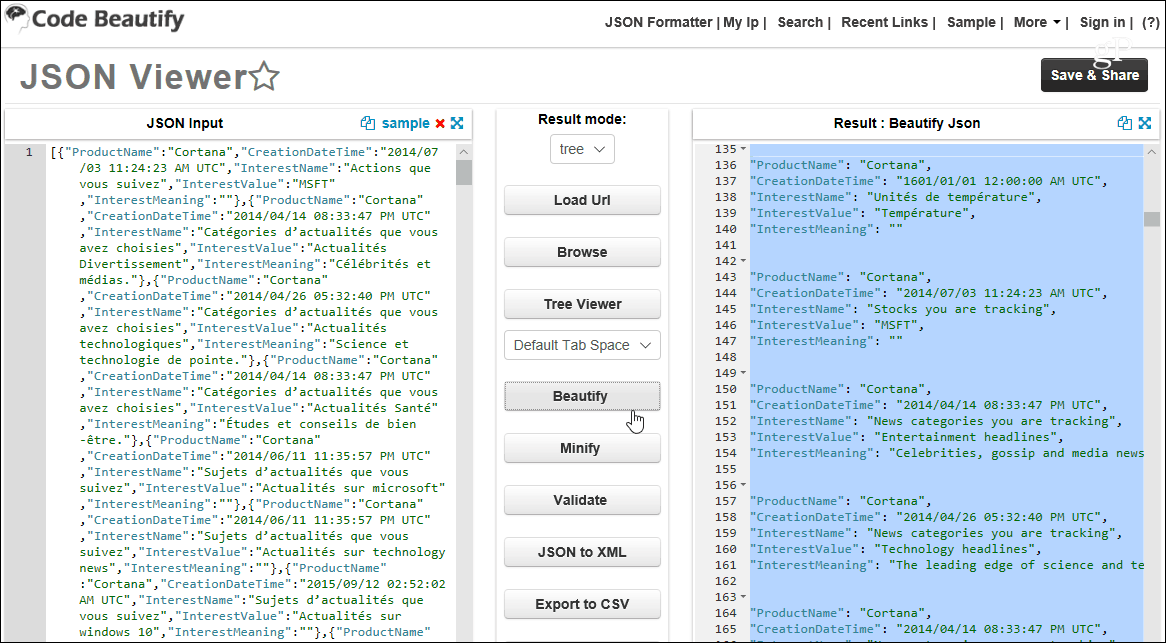
Abaixo está um exemplo da ferramenta Bing JSON Formatter:
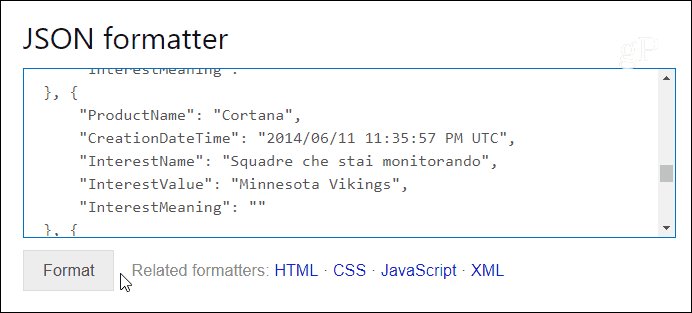
A cada nova versão do Windows 10, a Microsoftcontinua a melhorar a transparência em relação aos dados que está coletando. Mais notavelmente com as novas configurações de privacidade no Windows 10 1803 ou posterior e as melhorias no Diagnostic Data Viewer. É ótimo podermos baixar as informações, mas seria bom se a empresa fornecesse um relatório de dados mais fácil de ler.
Como mencionei anteriormente, outros serviços onlinepermitem fazer o download de uma cópia dos seus dados e é importante dar uma olhada. Por exemplo, com os recentes escândalos de privacidade do Facebook, é um bom momento para analisar o que o Facebook sabe sobre você (o que é tudo, na verdade). Leia nossos artigos sobre como baixar uma cópia de seus dados do Facebook e como baixar seus dados do Instagram - que também é uma empresa de propriedade do Facebook.
Se você é um usuário pesado dos serviços do Google, leianosso artigo sobre como baixar todos os seus dados do Google. Além disso, verifique os novos controles de privacidade no painel Minhas atividades do Google. E, se você está cansado dos alto-falantes inteligentes e assistentes digitais sempre ouvindo, leia nosso artigo sobre como impedir o Google Assistant, Siri, Cortana e Alexa de ouvir ativamente. E um artigo como esse não estaria completo, a menos que eu lembrasse a todos que a conveniência é inimiga da segurança e você precisa habilitar a autenticação de dois fatores onde quer que esteja disponível.

![Aqui está uma prévia da Cortana para Windows 10 [Vídeo]](/templates/tips/dleimages/no_image.jpg)








Deixe um comentário